- So verpasst ihr keine Neuerscheinungen auf Netflix
- Serien und Filme blockieren
- Netflix-Abo vorübergehend kündigen und Geld sparen
- Deaktiviert nervige Benachrichtigungen von Netflix
- Netflix-Stream mit anderen parallel schauen
- Film- und Serienverlauf löschen
- Bewertungen nachträglich ändern
- Unerwünschte Netflix-Mitnutzer entfernen
- Animationen auf Netflix reduzieren
- Immer in bester Qualität streamen
- Versteckte Netflix-Kategorien mit geheimen Codes entdecken
- Erscheinungsbild der Untertitel verändern
- Smart Downloads: So gehen euch unterwegs nie Serien und Filme aus
- Netflix-Titel als Hörbuch genießen
- Auto-Play-Funktion deaktivieren
- Lieblingsfilm nicht gefunden? So schlagt ihr Filme und Serien vor
- Neue Funktionen immer zuerst testen
17 versteckte Netflix-Features, mit denen ihr zu Streaming-Experten werdet

Mit diesen Netflix-Tipps werdet ihr zu Streaming-Profis. (Bild: Fabio Principe / shutterstock)
Wollt ihr zum Streaming-Profi werden? Mit unseren Tipps und Tricks könnt ihr vor euren Freund:innen mit Netflix-Wissen glänzen. Denn wusstet ihr etwa, dass es geheime Codes gibt, mit denen ihr neue Streaming-Kategorien anschauen könnt? Oder dass ihr dank automatischer Downloads nie wieder unterwegs ohne Serie oder Film dastehen müsst?
Wir zeigen euch die besten Tipps und Tricks, die es bei Netflix gibt. Diese sind in der Regel für alle Plattformen – also auf dem TV, Smartphones, Tablets oder im Browser – anwendbar. Allerdings kann es sein, dass ihr bestimmte Funktionen nur im Browser aktivieren könnt. Sollte es sich um eine plattformspezifische Funktion handeln, haben wir euch den Weg zu der jeweiligen Einstellung beschrieben.
So verpasst ihr keine Neuerscheinungen auf Netflix
Netflix bietet einen eigenen Abschnitt auf der Startseite, in dem die Neuerscheinungen angezeigt werden. Aufgrund der schieren Fülle der auf der Startseite angezeigten Inhalte kann dieser Bereich aber gelegentlich untergehen – vor allem in der Web-Ansicht. Es ist viel einfacher, einen Blick auf die Netflix-Neuerscheinungen über die verlinkte Seite des Streamingdienstes zu werfen. Dort führt Netflix nicht nur Filme, Serien und Specials auf, die neu erschienen sind oder bald veröffentlicht werden – es finden sich dort auch Games, die ihr euch nicht entgehen lassen solltet.
Wer ein Smartphone oder Tablet mit der Netflix-App nutzt, hat es noch einfacher. Dort bietet Netflix einen eigenen Reiter mit neuen und beliebten Inhalten in diversen Kategorien. Hier könnt ihr euch auch mit nur einem Tipp auf das Glockensymbol an kommende Serien und Filme erinnern lassen, sobald diese verfügbar sind.
Serien und Filme blockieren
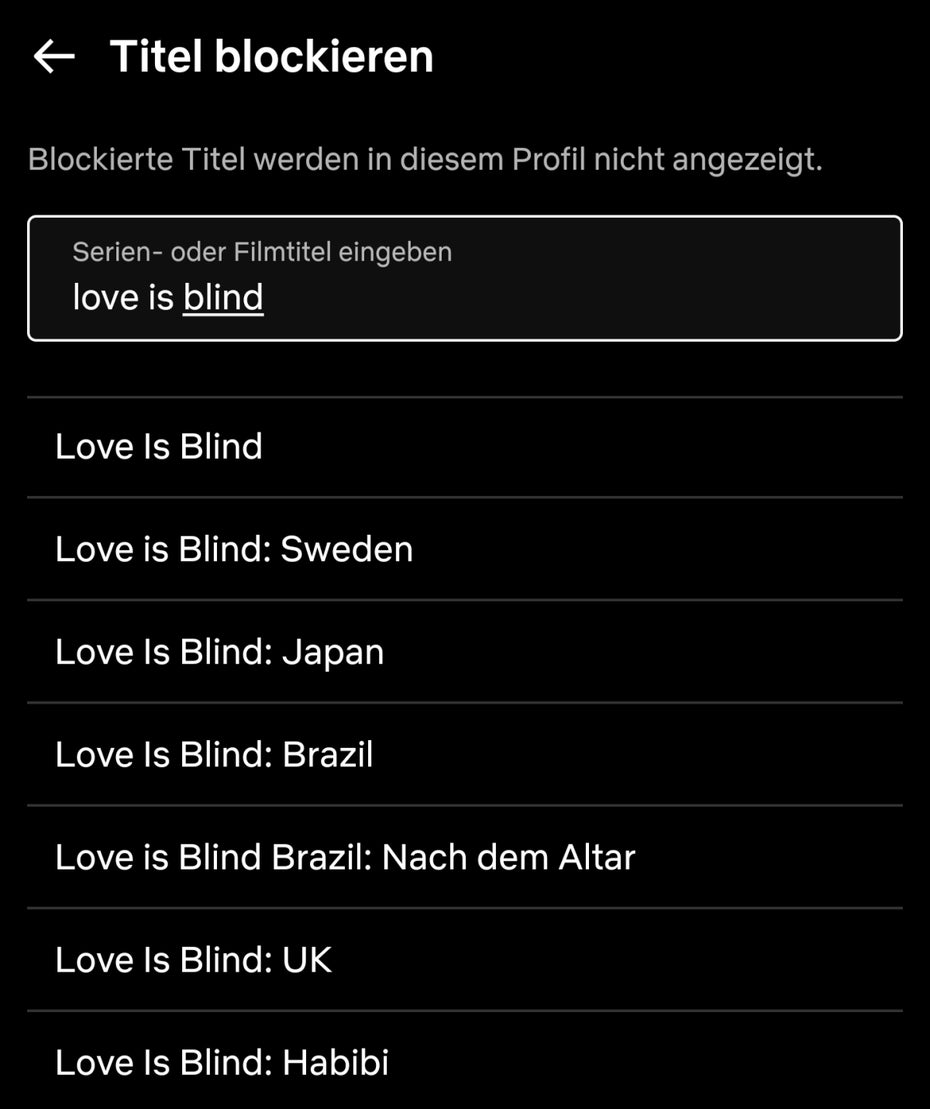
Gefällt euch ein Netflix-Inhalt nicht? Blockiert ihn einfach. (Screenshot: t3n)
Eigentlich sind Blockfunktionen eher bei Messengern und Social-Media-Apps Standard. Aber auch auf Netflix könnt ihr Serien und Filme komplett aus eurem Profil verbannen, wenn ihr sie nicht immer wieder als Empfehlung sehen wollt. Klickt dafür auf euer User-Bild (oder in der App auf „Mein Netflix“ und das Menü oben rechts), um euer Profil zu bearbeiten. Unter „Profile verwalten“ findet ihr die „Altersfreigabe-Einschränkungen“.
Neben der Kindersicherung findet ihr hier aber auch die Möglichkeit „Titel blockieren“. Wenn ihr hier einen bestimmten Titel eintragt, verschwindet er von der Startseite und lässt sich auch nicht mehr über die Suche finden. Solltet ihr künftig also eure Meinung ändern, müsst ihr den Titel erst wieder aus der Blockliste entfernen.
Netflix-Abo vorübergehend kündigen und Geld sparen
Wer länger verreist oder eine neue Serie bei einem anderen Streaming-Anbieter sehen möchte, kann das Netflix-Abo vorübergehend kündigen – und zwar, ohne dass Einstellungen, Empfehlungen und Vorlieben für Filme und Serien verloren gehen. Dazu genügt die übliche Kündigung in den Einstellungen. Nach der Rückkehr kann das Abonnement einfach reaktiviert und mit dem gewohnten Profil genutzt werden.
Da Netflix aber mittlerweile offiziell geteilte Accounts anbietet, für die ihr monatlich extra zahlt, solltet ihr euren Familienmitgliedern und Freund:innen Bescheid sagen, falls diese mit am Abo beteiligt sind. Sonst stehen sie ohne einen Netflix-Zugang da, obwohl sie dafür bezahlt haben.
Deaktiviert nervige Benachrichtigungen von Netflix
Klar ist es schön, bei Serien und Filmen immer auf dem Laufenden gehalten zu werden. Allerdings kann der Streamingdienst mit seinen zahlreichen Benachrichtigungen nerven. Gerade dann, wenn ihr schon Bescheid wisst, was als Nächstes läuft.
Um die Benachrichtigungen für Smartphones abzuschalten, müsst ihr in die App-Einstellungen wechseln und dort den Schalter bei „Benachrichtigungen zulassen“ deaktivieren. Um nicht mehr von Mails genervt zu werden, loggt euch über einen Browser ein und klickt auf eurem Profil auf „Konto“. Hier könnt ihr unter „Einstellungen“ die „Kommunikationseinstellungen“ finden und genau auswählen, welche Benachrichtigungstypen euch Netflix noch schicken darf.
Netflix-Stream mit anderen parallel schauen
Menschen in Fernbeziehungen kennen das: Der oder die Partner:in ist gerade Hunderte Kilometer entfernt, wodurch der gemeinsame Filmabend eigentlich ausfallen müsste. Doch der kostenlose Online-Dienst Teleparty bietet die Lösung: Das Programm schaltet mehrere Nutzer:innen zusammen und startet den gewünschten Stream zeitgleich. Pausen sind natürlich ebenso synchronisiert, sodass niemand etwas verpasst.
Der einzige Nachteil: Um Teleparty nutzen zu können, benötigt ihr zwingend einen PC oder Mac mit Google Chrome. Denn das Addon ist nur für den Browser erhältlich. Immerhin könnt ihr dann aber nicht nur Netflix, sondern auch Disney Plus und Amazon Prime Video zusammen schauen. Einzige Voraussetzung: Jede:r Teilnehmer:in benötigt einen eigenen, bezahlten Account für den jeweiligen Streamingdienst.
Film- und Serienverlauf löschen
Wenn eure Freund:innen nicht erfahren sollen, was ihr euch heimlich auf Netflix angesehen habt, lassen sich die Spuren mit nur wenigen Klicks verwischen. Geht dazu in die Kontoeinstellungen und klickt auf den Bereich „Was Sie sich angesehen haben“. Dort werden alle Inhalte chronologisch nach Abrufdatum aufgelistet. Mit einem Klick auf das X auf der rechten Seite entfernt ihr den jeweiligen Titel aus eurer Historie. Dieser taucht anschließend nicht mehr in eurer Watchlist auf.
Bewertungen nachträglich ändern
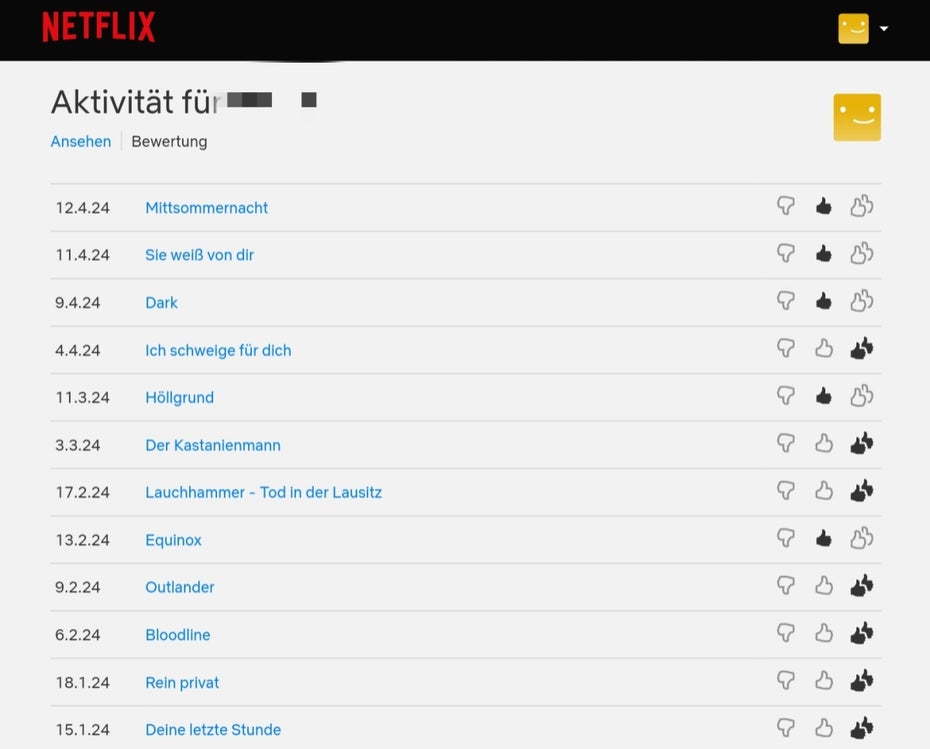
Habt ihr euch bei einer Netflix-Bewertung vertan, könnt ihr sie hier ändern. (Screenshot: t3n)
Netflix ermöglicht euch jederzeit, Filme und Serien zu bewerten. So weiß der Streamingdienst nach und nach, welche Inhalte ihr bevorzugt. Ihr könnt dabei aus einem Daumen runter, einem Daumen hoch und zwei Daumen hoch wählen. Doch was, wenn ihr aus Versehen einer Serie einen Doppeldaumen gegeben habt, die ihr eigentlich unterirdisch fandet?
Dann gibt es die Option, die Wertung im Nachhinein wieder aus eurem Netflix-Konto zu tilgen. Wechselt dafür in die Einstellungen und sucht nach der Option „Titelverlauf„. Dort findet ihr zunächst eine Auflistung all eurer zuletzt gesehenen Inhalte. Über den Reiter „Bewertung“ gelangt ihr zu euren abgegebenen Bewertungen und könnt direkt jedem Titel eine neue Wertung geben.
Unerwünschte Netflix-Mitnutzer entfernen
Mittlerweile duldet Netflix keine geteilten Accounts mehr. Dementsprechend sollten sich in eurer Übersicht mit Wiedergabegeräten nur Endgeräte befinden, die ihr selbst besitzt und eingerichtet habt. Solltet ihr allerdings vermuten, dass sich jemand unbefugten Zugriff auf euer Konto verschafft hat, könnt ihr das entsprechende Gerät immer noch über diese Funktion herausschmeißen.
Das ist auch dann nützlich, wenn ihr euch beispielsweise im Hotel bei Netflix angemeldet, aber den Logout vergessen habt. Wechselt zu den Einstellungen und klickt dort in der linken Leiste auf „Geräte„. Über „Zugriff und Geräte“ findet ihr eine Liste mit allen Geräten, die euren Netflix-Account nutzen. Mit einem Klick auf „Ausloggen“ beendet ihr den Login.
Animationen auf Netflix reduzieren
Netflix bietet zahlreiche Animationen, die euch Inhalte besser präsentieren sollen. So werden Serien- und Filmkacheln etwa groß, wenn ihr mit der Maus über diesen schwebt. Manche Personen könnten diese Animationen aber beim Durchscrollen stören. Glücklicherweise lassen sie sich auch wieder reduzieren.
Klickt dafür einfach auf euer Profilbild und verwaltet euer Konto. Ganz unten in der Liste ist die Option „Profileinstellung“ zu finden. Klickt darauf und ihr findet fast am Ende der Liste den Menüpunkt „TV-Animationseffekte„. Ist der Schalter ausgegraut, sind die Effekte deaktiviert.
Immer in bester Qualität streamen
Je nach Bandbreite und Gerät der Nutzer:innen passt Netflix die Videoqualität automatisch an. Wer stets in HD, in geringerer oder mittlerer Qualität schauen will, kann das in den Einstellungen festlegen. Dazu gehen Nutzer auf „Ihr Konto“, „Wiedergabe-Einstellungen“ und setzen das Häkchen im gewünschten Feld. Achtung: Wer mobil schaut und wenig Datenvolumen hat, sollte hier auf Sparflamme gehen. Netflix gibt den Datenverbrauch bei hoher Qualität mit bis zu drei Gigabyte pro Stunde an.
Versteckte Netflix-Kategorien mit geheimen Codes entdecken
Netflix bietet zahlreiche Hauptkategorien, in die Filme und Serien unterteilt werden. Aber neben diesen Hauptkategorien gibt es auch zahlreiche kleinere Untergliederungen, die nicht über die normale Netflix-Oberfläche zugänglich sind. Stattdessen müsst ihr dafür geheime Netflix-Codes nutzen, wie ihr sie auf der gleichnamigen Seite findet.
Um etwa die Kategorie „übernatürliche Thriller“ aufzurufen, gebt ihr in euren Browser zunächst „https:netflix.com/browse/genre/“ und hinter dem letzten Schrägstrich die Zahl „11140“ ein. „Deutsche Filme“ haben den Code 58886, während „familienfreundliche Weihnachtsfilme“ über den Code 1394522 zu finden sind. Über die Übersicht entdeckt ihr so vielleicht neue Inhalte für euch.
Erscheinungsbild der Untertitel verändern
Der eine oder andere dürfte Netflix mit Untertiteln nutzen. Unter Umständen ist die Standard-Anzeige aber nicht für jeden deutlich genug zu erkennen. In den Einstellungen unter „Konto“, „Einstellungen bearbeiten“ und dann „Untertitel-Anzeige“ kann das Erscheinungsbild der Untertitel individuell angepasst werden.
Netflix bietet die Möglichkeit, Schriftart, -größe, -hintergrund und -farbe zu verändern. Die Änderungen gelten immer nur für das ausgewählte Profil. Wollt ihr die Einstellungen auf allen Konten übernehmen, müsst ihr sie in jedem Konto einzeln anpassen.
Smart Downloads: So gehen euch unterwegs nie Serien und Filme aus
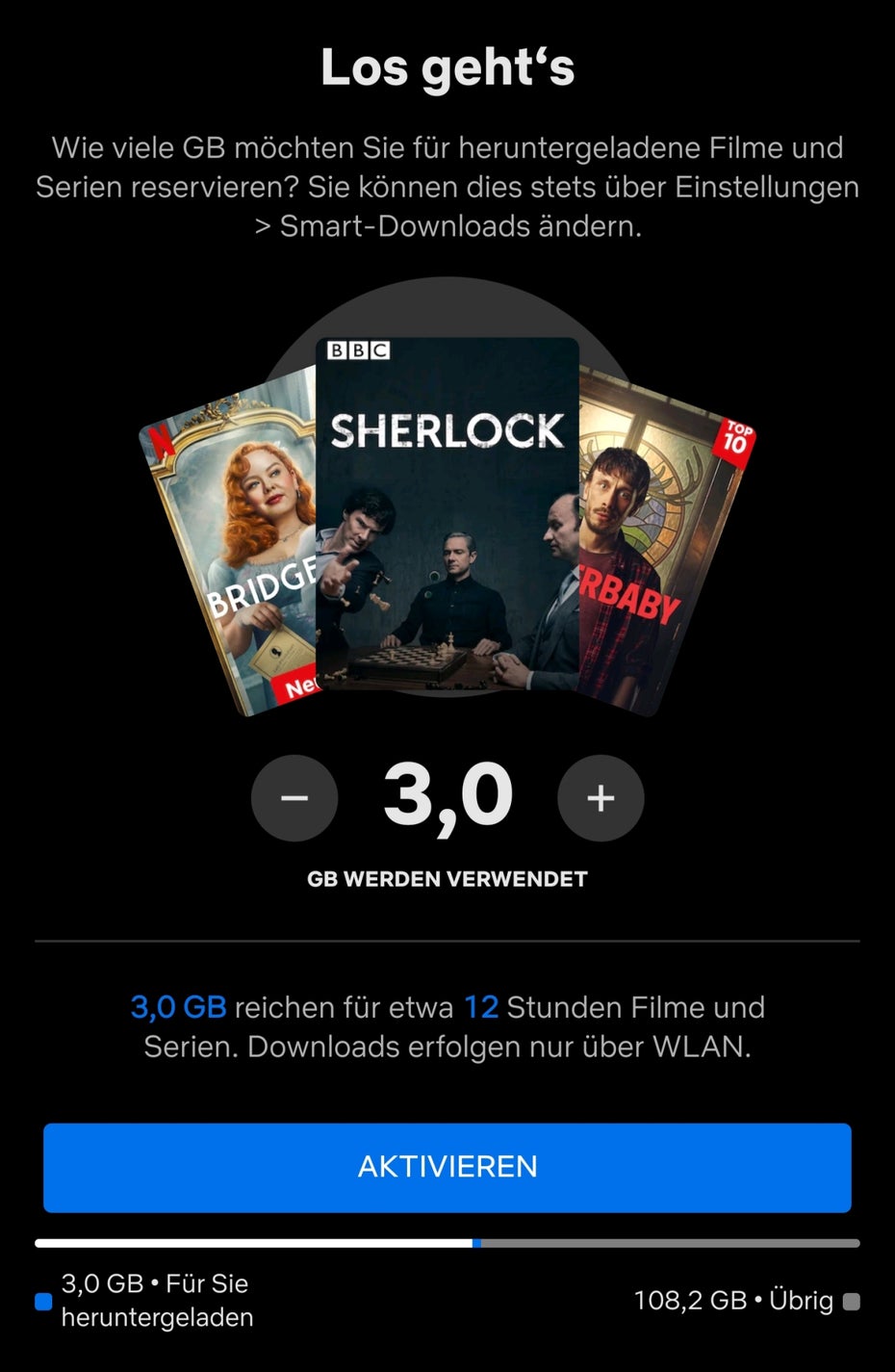
Smart Downloads lassen euch nie mehr ohne Netflix dastehen. (Screenshot: t3n)
Wer die Netflix-App auf Android- oder iOS-Geräten nutzt und häufig unterwegs ist, muss Smart Downloads kennen. Denn das Feature sorgt dafür, dass ihr nie aus dem Haus geht, ohne ein paar Folgen einer Serie oder einen Film in der Tasche zu haben. Befindet ihr euch im WLAN, lädt Netflix automatisch neue Episoden und interessante Titel für euch auf das Smartphone oder Tablet. Habt ihr unterwegs keine Internetverbindung oder müsst auf euer Datenvolumen achten, könnt ihr trotzdem offline Netflix schauen.
Um die Funktion aufzurufen, tippt auf euer Profilbild unten rechts in der App und anschließend auf das Menü oben rechts. Unter „App-Einstellungen“ findet ihr den Punkt „Smart Downloads„. Hier legt ihr fest, wie viel Speicher Netflix für die automatischen Downloads belegen darf und ob sich der Streamingdienst nur anhand eurer aktuell geschauten Serien orientieren soll oder auch andere Empfehlungen herunterladen darf.
Netflix-Titel als Hörbuch genießen
Viele Filme und Serien auf Netflix lassen sich auch als Hörspiel genießen. Möglich wird dies durch Audiodeskriptionen. Dabei wird das Bildschirmgeschehen durch Sprecher:innen wiedergegeben, sodass Nutzer:innen das Display einfach abschalten und sich entspannen können.
Das ist besonders nützlich, wenn ihr zu Fuß, mit dem Fahrrad oder mit dem Auto von A nach B unterwegs seid. Wenn eure Aufmerksamkeit dem Straßenverkehr gelten sollte, könnt ihr euch zumindest noch per Audio über die aktuelle Folge eurer Lieblingsserie freuen.
Auto-Play-Funktion deaktivieren
Wenn ihr gern eine Binge-Watching-Session auf Netflix macht – also eine Episode nach der anderen schaut – ist die Auto-Play-Funktion ein Segen. Denn dann startet die nächste Folge einfach nach wenigen Sekunden automatisch. Zwar fragt Netflix mindestens einmal bei euch nach, ob ihr immer noch die Serie schaut – in der Regel nach etwa drei bis vier Episoden –, doch könnt ihr die Meldung für die restliche Binge-Watching-Session einfach ausblenden lassen.
Wollt ihr lieber selbst entscheiden, wann ihr die nächste Folge schaut – beispielsweise weil ihr abends vor dem Fernseher häufiger einschlaft und die nächste Episode verpasst –, dann könnt ihr Auto-Play deaktivieren. Wählt dazu einfach über das Profil in „Konto“ die Option „Wiedergabe-Einstellungen“ aus. Dort entfernt ihr dann den Haken bei „Auto-Play“.
Lieblingsfilm nicht gefunden? So schlagt ihr Filme und Serien vor
Natürlich hat Netflix nicht alle Filme oder Serien im Angebot. Es kann also vorkommen, dass dein Lieblingstitel (noch) nicht im Katalog vorhanden ist. Das kann sich mit etwas Glück aber ändern: Denn Netflix hat auf seiner Website eine Vorschlagsfunktion eingebaut. Der Streamingdienst wertet das Feedback anschließend aus und entscheidet, was ins Sortiment aufgenommen wird.
Neue Funktionen immer zuerst testen
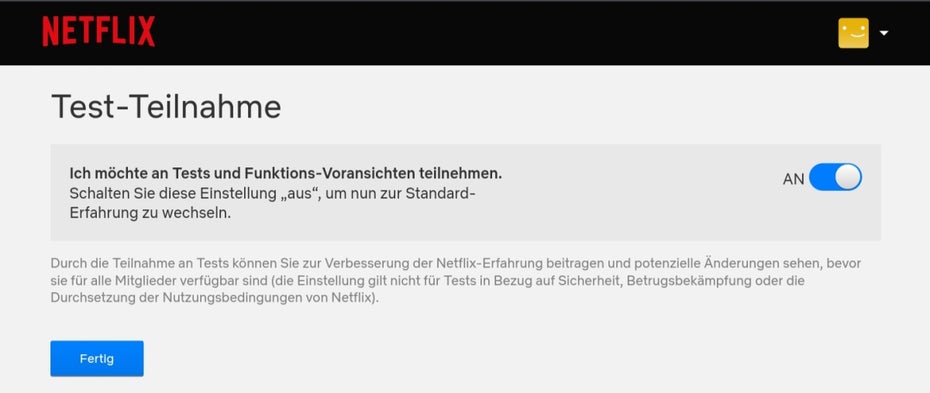
Über die Test-Teilnahme bekommt ihr neue Features vor allen anderen. (Screenshot: t3n)
Netflix bietet auch ein Beta-Programm, mit dem ihr an Feature-Tests teilnehmen könnt. Sollte sich der Streamingdienst also etwa entscheiden, die Benutzeroberfläche komplett zu überarbeiten, würdet ihr es zuerst erfahren und diese vor allen anderen sehen.
Um euch bei dieser Testfunktion anzumelden, sind nur wenige Schritte nötig. Ihr müsst nur euren Account über einen Browser aufrufen und in eurem Konto die Option „Testen neuer Funktion“ am Ende der Seite auswählen. Dort könnt ihr einfach den Schalter neben dem Erklärtext aktivieren und mit „Fertig“ die Einstellung bestätigen.


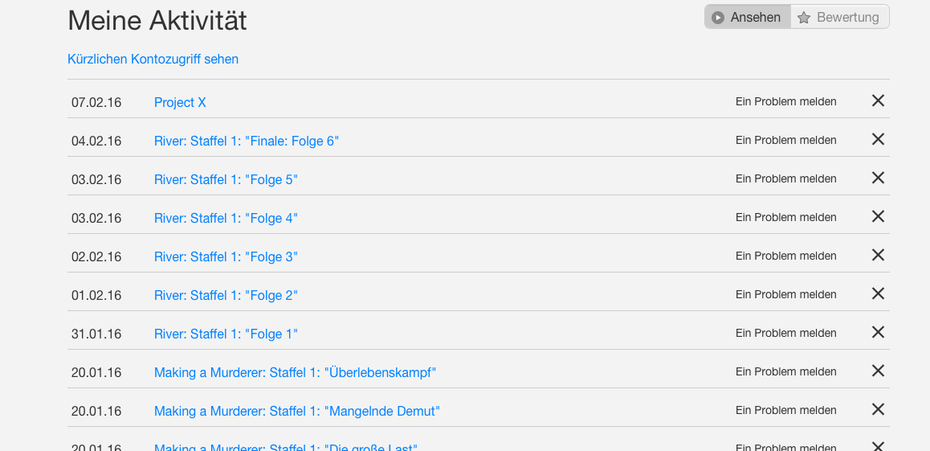
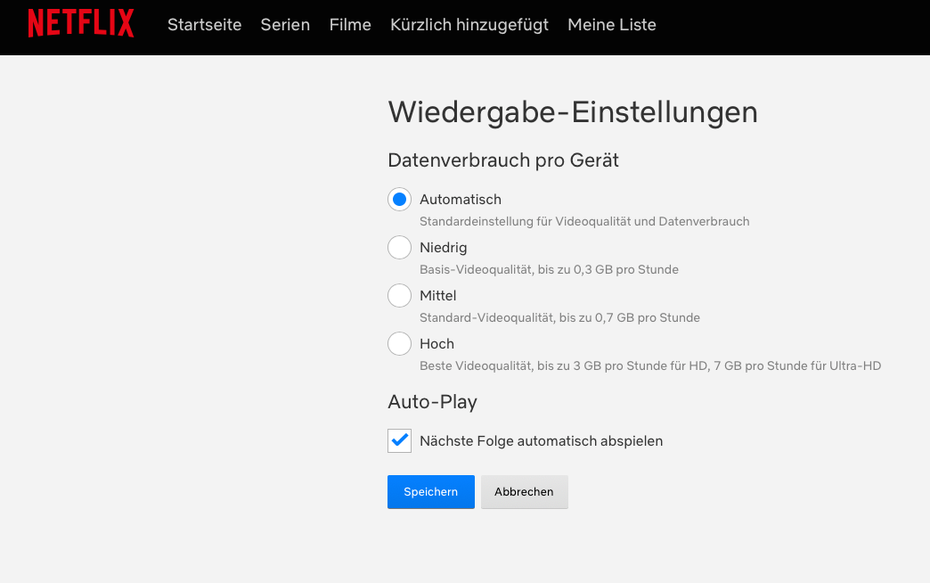
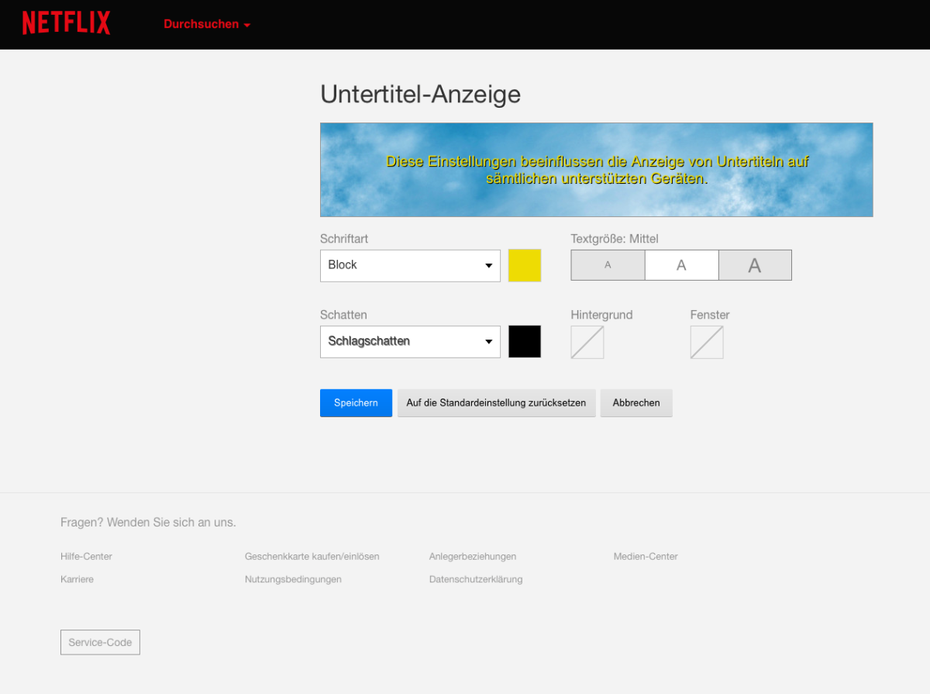
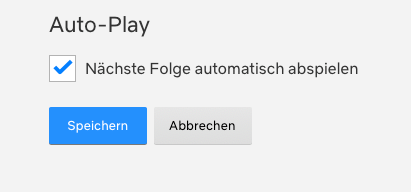

Wenn ihr schon bei Android Smartphones seit, könntet ihr noch erwähnen, dass Netflix App den ChromeCast unterstützt. Einfach in der Netflix App auf das Cast Symbol gehen, den gewünschten ChromeCast wählen und auf Play drücken. Funktioniert einwandfrei!
Der Artikel ist aber inhaltlich diesem sehr ähnlich:
http://www.digitaltrends.com/home-theater/netflix-tips-tricks/
Viele der Tipps beziehen sich ja auf das schauen im Browser. Frage mich gerade ob das der Trend ist oder sein soll?
Warum nicht lieber am Big Screen auf der Couch Filme und Serien genießen? :)
Bei mir: Sowohl als auch. Gerne am Notebook im Browser wenn ich im Bett liege, oder neben dem Bett auf dem Sessel sitze. Aber auch auf dem großem Fernseher oder Tablet, oder unterwegs auf dem Smartphone. Ich habe soviele Serien zu sehen, da komm ich mit einem Device nicht hin. ;)
Good one
Ihr habt das wichtiges vergessen: Trakt + Netflix: https://chrome.google.com/webstore/detail/traktflix-netflix-and-tra/bmoemkaigjgcgjjnpmdgkifndiidkeji
Das smartphone als fernbedienung funktioniert such Mir der Xbox one wenn man die smart glass app installiert. Geht bei Windows Phone. Was mit ios und android ist Weis ich nicht.
Die Links aus Punkt 2 funktionieren nicht :( Man wird nur auf die Übersicht weitergeleitet
Sehr gut
Jeder Mensch mit einem IMDB-Account kann dort Filme bewerten. Was genau ist daran „Professionell?“
Also … „versteckte Netflix-Funktionen“ sind das nicht wirklich. Titel sollte lauten „19 großartige Netflix Addons“ oder so.
Eine wirklich versteckte Funktion ist die manuelle Sortierung der Watchlist. Die Option dafür ist bei vielen Accounts momentan nicht mehr über das Netzflix-Interface verlinkt, man erreicht sie nur noch direkt…
https://www.netflix.com/MyListOrder
Ergänzung:
Die App Helium, die das Multitasking erlaubt, ist derzeit leider nur für OS X erhältlich. Die Standard-Netflix-App im Windows Store bietet dieses Feature auch an.
Guter Artikel! :)
Titel führt total in die Irre. Was sind daran Netflix Einstellungen? Ich hasse solche Artikel, Hauptsache Klicks!
„Zusatzfunktionen“ von Netflix in der Überschrift, aber die Hälfte der Funktionen sind externe Brwowser Addons…da kann man auch nur den Kopf schütteln.
thank you so much